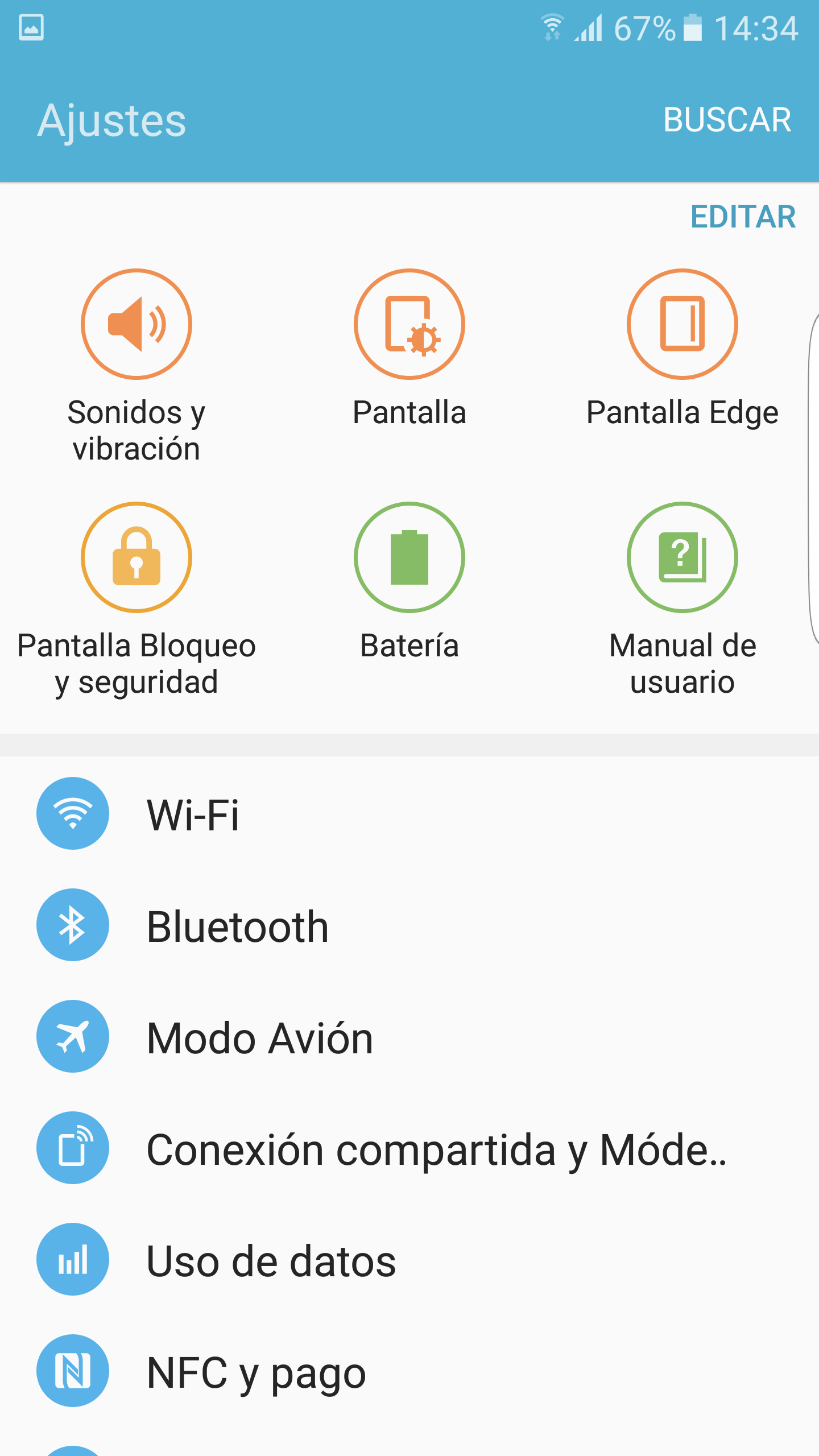Det er meget muligt, at du er interesseret i at få en Samsung Galaxy S7 (eller at du endda har det allerede). Hvis du har brugt en operatør til at få det, vil du opdage, at terminalen indeholder nogle ekstra applikationer, som ikke er til stede i den gratis version af enheden. Vi vil fortælle dig, hvordan du deaktiverer dem, hvis du ikke har til hensigt at bruge dem, og derudover, at det ikke er nødvendigt at opdatere dem.
Processen, der udføres for at deaktivere den bloatware, vi taler om, er ikke kompleks, og derudover er den fuldstændig reversibel. Så hvis du til enhver tid skifter mening, kan du aktivere den pågældende udvikling igen. Selvfølgelig skal du være klar over, at dette fjerner ikke applikationerne af Samsung Galaxy S7, får du dem bare til at holde op med at virke og gør dem synlige.
Pointen er, at ved at gøre dette behøver du ikke at tage skridtet til rod Samsung Galaxy S7, noget som mange ikke ved hvordan man gør, og at man, hvis processen ikke udføres ordentligt, kan bringe telefonens integritet i fare. Derfor er det ikke en dårlig måde at rstrip bloatware som er inkluderet af operatørerne, selvom den plads, den optager, ikke genvindes.
Trin du skal tage med Samsung Galaxy S7
Processen er overhovedet ikke kompliceret, og du behøver ikke at ty til tredjepartsudvikling, da muligheden for at deaktivere forudinstallerede applikationer er inkluderet som standard i Samsung Galaxy S7, så du bliver simpelthen nødt til at få adgang til tilsvarende menu og følg de trin, som vi angiver (altid udelukkende på brugerens eget ansvar). De er som følger:
Dette er hvad du skal gøre for at deaktiver problemfrit og sikkert apps på Samsungs nye avancerede telefon:
-
Få adgang til Samsung Galaxy S7-indstillingerne, du kan bruge det ikon, der findes på listen over applikationer.
-
Vælg nu fanen kaldet Enhed og klik på den. Gennemgå de tilgængelige muligheder, og brug Applications-opkaldet
-
Nu skal du vælge Application manager, og du skal finde den, du vil deaktivere blandt dem, der er forudinstalleret på Samsung Galaxy S7
-
Klik på den og brug indstillingen, der hedder Deaktiver. Dette vil få dig til at opnå det, du satte dig for. Forresten, hvis du ønsker, at den aldrig skal opdateres, kan du gøre dette ved at bruge sektionen Notifikationer og deaktivere skyderen kaldet Modtag notifikationer
-
Gentag nu blot processen for hvert af de job, du vil deaktivere på din nye Samsung Galaxy S7
andre tutorials for enheder med Google-operativsystemet kan du finde ud af på dette link de Android Ayuda. Du kan bruge mange af dem med Samsung Galaxy S7.